Premiere Pro ایک طاقتور ویڈیو ایڈیٹنگ ٹول ہے جس میں ویڈیوز کی تخلیق اور ایڈٹ کرنے کے وسیع امکانات موجود ہیں۔ کبھی کبھار ہمیں اپنے پروجیکٹس کی ضروریات کے مطابق Video Size کو تبدیل کرنے کی ضرورت پڑ سکتی ہے۔ چاہے آپ سوشل میڈیا کے لئے ویڈیو تیار کر رہے ہوں یا کسی مخصوص ڈیوائس کے لئے۔
Video Size کو تبدیل کرنے کے مختلف طریقے ہیں، جو آپ کی ضروریات کے مطابق ہوسکتے ہیں۔ اس مضمون میں، ہم جانیں گے کہ Premiere Pro میں Video Size کو مؤثر طریقے سے کیسے تبدیل کیا جائے تاکہ آپ کے ویڈیوز بہترین معیار میں پیش کیے جا سکیں۔
ویڈیو کی سیٹنگز تک رسائی حاصل کرنا
جب آپ Premiere Pro میں اپنی ویڈیو کے سائز کو تبدیل کرنا چاہتے ہیں، تو پہلے قدم کے طور پر آپ کو ویڈیو کی سیٹنگز تک رسائی حاصل کرنی ہوگی۔ یہ عمل بہت سادہ ہے، اور آپ کے پروجیکٹ کی کامیابی کے لیے یہ ضروری ہے۔ تو آئیے دیکھتے ہیں کہ آپ یہ کیسے کر سکتے ہیں:
سب سے پہلے، Premiere Pro کو کھولیں اور وہ پروجیکٹ منتخب کریں جس پر آپ کام کر رہے ہیں۔ اس کے بعد، آپ درج ذیل اقدامات کریں:
- Sequence کی خصوصیات میں جائیں: آپ کو Sequence مینو میں جانا ہوگا۔ یہ آپ کی ٹائم لائن کے اوپر، "Sequence" کے اختیار پر کلک کر کے حاصل کیا جا سکتا ہے۔ یہاں "Sequence Settings" کا انتخاب کریں۔
- ویڈیو ریزولوشن منتخب کریں: Sequence Settings میں، آپ کو ویڈیو کی ریزولوشن اور فریم ریٹ کی ترتیبات نظر آئیں گی۔ یہاں آپ اپنی ویڈیو کا سائز تبدیل کرنے کے لئے مطلوبہ وضاحتیں درج کر سکتے ہیں۔
- ویڈیو کا سائز تبدیل کرنا: "Frame Size" کے سیکشن میں، آپ Width اور Height کی اقدار تبدیل کرسکتے ہیں۔ یہاں پر آپ اپنی ضرورت کے مطابق نئے سائز کی وضاحت کریں۔
- تحریر کرنا یا محفوظ کرنا: اپنی تبدیلیوں کو کرنے کے بعد، "OK" یا "Apply" پر کلک کریں تاکہ تبدیلیاں محفوظ ہو جائیں۔
اس پیچھے کی تاریخ یہ ہے کہ آپ کی ویڈیو کی سیٹنگز کو معمولی طور پر تبدیل کرنا آپ کے ویڑیو کی کوالٹی کو بہتر بنا سکتا ہے۔ اگر آپ کو یاد رہے کہ مختلف پلیٹ فارمز جیسے یوٹیوب یا انسٹاگرام کے لئے مختلف سائز کی ضرورت ہوتی ہے، تو یہ معلومات آپ کی ویڈیوز کو زیادہ موثر بنائے گی۔
اس کے علاوہ، ہمیشہ اپنے پروجیکٹ کی اسٹیٹ کی سائز کی جانچ کریں تاکہ یہ یقینی بنایا جا سکے کہ سب کچھ صحیح ہے۔ اور جب آپ کو ضرورت ہو تو، آپ ہمیشہ مختلف سیٹنگز کے ساتھ تجربہ کر سکتے ہیں۔ یہ آپ کو مطلوبہ سائز میں ویڈیو تیار کرنے کا بہترین موقع فراہم کرے گا۔
لہذا، Premiere Pro میں Video Size کو تبدیل کرنے کے لئے یہ بنیادی مرحلے ہیں۔ ہمیشہ خیال رکھیں، کہ ویڈیو کی سیٹنگز آپ کی مجموعی تخلیقی جانچ میں بہت اہم کردار ادا کرتی ہیں۔
یہ بھی پڑھیں: ایپیڈیڈیمائٹس کی مکمل وضاحت – وجوہات، علاج اور بچاؤ کے طریقے اردو میں
نیا سائز منتخب کرنا
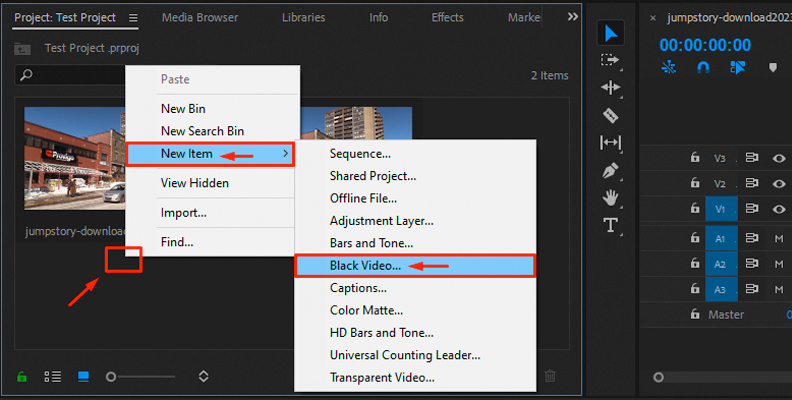
جب آپ Premiere Pro میں اپنی ویڈیو کا سائز تبدیل کرنا چاہتے ہیں تو سب سے پہلے آپ کو *نیا سائز منتخب کرنا ہوگا۔ یہ عمل کچھ سادہ مراحل پر مشتمل ہے۔ آئیے ان مراحل کی تفصیل دیکھتے ہیں:
مراحل
- پروجیکٹ کھولیں: اپنے Premiere Pro پروجیکٹ کو کھولیں جس میں آپ ویڈیو کا سائز تبدیل کرنا چاہتے ہیں۔
- سیٹ اپ سیٹنگز: ٹائم لائن میں آپ کی ویڈیو کلپ پر دائیں کلک کریں اور "Sequence Settings" کا انتخاب کریں۔
- نئے سائز کا انتخاب: یہاں آپ کو "Frame Size" کے آپشن کے نیچے ویڈیو کا سائز تبدیل کرنے کا اختیار ملے گا۔ آپ اپنی مرضی کے مطابق Width (چوڑائی) اور Height (اونچائی) کی ویلیو ڈال سکتے ہیں۔
- پیش نظارہ کریں: جو بھی تبدیلیاں آپ کرتے ہیں، ان کا پیش منظر دیکھنے کے لیے "OK" پر کلک کرنے سے پہلے "Preview" کا استعمال کریں۔
- سیو کریں: جب آپ نئے سائز سے مطمئن ہوں تو "OK" پر کلک کریں اور اپنی تبدیلیاں محفوظ کر لیں۔
یاد رکھیں، آپ کی ویڈیو کا نیا سائز اس کی معیار پر بھی اثر ڈال سکتا ہے۔ اس لئے محتاط رہیں اور جو سائز آپ کو درکار ہے، اس کا انتخاب ذہن نشین کریں۔
مناسب سائز کی تجاویز
اپنی ویڈیو کے لیے مناسب سائز منتخب کرتے وقت یہ نکات مدنظر رکھیں:
- مقصد: اگر آپ اپنی ویڈیو کو یوٹیوب کے لیے اپ لوڈ کرنا چاہتے ہیں تو 1920x1080 (1080p) ایک اچھا سائز ہے۔
- ڈیوائس: اگر ویڈیوز موبائل ڈیوائسز کے لیے ہیں تو 1280x720 (720p) بھی انتخابی ہو سکتا ہے۔
- ویب استعمال: اگر آپ ویب پر اشتراک کرنے کے لیے ویڈیوز بناتے ہیں تو چھوٹے سائز جیسے 640x360 بھی بہتر ہیں۔
نیا سائز منتخب کرنا ایک اہم قدم ہے، اور صحیح سائز منتخب کرنے سے آپ کی ویڈیو کی بہترین پیش کش میں مدد ملے گی۔ اس بات کا خیال رکھیں کہ ہر سائز کی اپنی مخصوص حالتیں ہوتی ہیں، اور آپ کی ٹارگٹ آڈینس کے مطابق فیصلہ کریں۔
یہ بھی پڑھیں: How to Improve Your Personality in Urdu
تبدیلیوں کا پیش منظر دیکھنا
جب آپ Premiere Pro میں اپنی ویڈیو کا سائز تبدیل کرتے ہیں تو یہ جاننا ضروری ہے کہ آپ کی تبدیلیوں کا اثر آپ کی ویڈیو کی کیفیت پر کیسے پڑے گا۔ خوش قسمتی سے، Premiere Pro میں تبدیلیوں کا پیش منظر دیکھنا بہت آسان ہے۔ اس میں آپ کو مختلف طریقے ملیں گے جن سے آپ اپنی تبدیلیوں کو پہلے دیکھ سکتے ہیں۔
پیش منظر دیکھنے کے کچھ اہم طریقے درج ذیل ہیں:
- پریویو ونڈو: Premiere Pro کی پریویو ونڈو آپ کو اس بات کی اجازت دیتی ہے کہ آپ اپنی ویڈیو میں جو بھی تبدیلیاں کریں، ان کا فوری اثر دیکھ سکیں۔ جب آپ ویڈیو کی سیٹنگز کو تبدیل کرتے ہیں، تو آپ پریویو ونڈو میں ان تبدیلیوں کا فوری جائزہ لے سکتے ہیں۔
- اسٹرازن / فٹ ٹو سکرین: اگر آپ اپنی ویڈیو کی سائز کو تبدیل کرتے ہیں تو آپ یہ دیکھنے کے لئے "Fit to Screen" یا "100%" آپشن کا استعمال کرسکتے ہیں کہ یہ آپ کی سکرین پر کیسے نظر آئے گا۔ اس سے آپ کو بہتر اندازہ ہوتا ہے کہ آیا آپ کی تبدیلیاں مطلوبہ اثر ڈال رہی ہیں یا نہیں۔
- میڈیا براؤزر: آپ میڈیا براؤزر کا استعمال کرکے اپنی ویڈیو کی مختلف ورژنز دیکھ سکتے ہیں۔ یہاں آپ اصل ویڈیو اور تبدیل شدہ ویڈیو کے درمیان موازنہ کر سکتے ہیں۔ یہ آپ کے لیے یہ دیکھنا آسان بناتا ہے کہ آیا تبدیلیوں سے ویڈیو کی معیار متاثر ہوئی ہے یا نہیں۔
ایک بار جب آپ پیش منظر میں اپنی تبدیلیوں کا جائزہ لے لیں تو ضروری ہے کہ آپ اپنی ویڈیو کو محفوظ کریں۔ یہ عمل یقینی بناتا ہے کہ آپ کی تبدیلیاں ضائع نہیں ہوں گی اور آپ اپنی ویڈیو کو اس کے مطلوبہ سائز میں برآمد کرنے کے لیے تیار ہیں۔ ٹھیک طرح سے ٹیسٹ کرنے کے بعد، جب آپ مطمئن ہوں، تب آپ اپنی ویڈیو کو برآمد کرنے کے عمل کی طرف بڑھیں۔
یاد رکھیں، تبدیلیوں کا پیش منظر دیکھنے کا یہ عمل وقت کے ساتھ آپ کے ایڈیٹنگ کی مہارت میں بہتری لائے گا اور آپ کو بہتر نتائج حاصل کرنے میں مدد فراہم کرے گا۔
سیو کرنے کا طریقہ
جب آپ Premiere Pro میں اپنی ویڈیو کا کام مکمل کر لیتے ہیں، تو اس کے بعد سب سے اہم مرحلہ ہے اسے محفوظ کرنا۔ ویڈیو کو Export کرنے کے دو مختلف طریقے ہیں: سیو کرنے کے روایتی طریقے اور شیئر کرنے کے مزید جدید طریقے۔ چلیں، ہم دونوں طریقوں پر تفصیل سے نظر ڈالتے ہیں۔
1. روایتی سیو کا طریقہ
ویڈیو کو محفوظ کرنے کے یہ مراحل ہیں:
- اپنی Sequence کو منتخب کریں جسے آپ Export کرنا چاہتے ہیں۔
- مینیو بار میں موجود "File" پر کلک کریں۔
- ڈراپ ڈاؤن مینیو سے "Export" اور پھر "Media" کا انتخاب کریں۔
- یہاں آپ کو ایک نئی ونڈو نظر آئے گی جہاں آپ اپنی ویڈیو کی سیٹنگز تبدیل کر سکتے ہیں۔
2. Export Settings
اس حصے میں، آپ کو مختلف اختیارات ملیں گے:
- Format: منتخب کریں کہ آپ اپنی ویڈیو کو کس فارمیٹ میں محفوظ کرنا چاہتے ہیں (مثلاً H.264)۔
- Preset: یہاں آپ کو مختلف پری سیٹ ملیں گے، جیسے High Quality 1080p یا YouTube 1080p۔
- Output Name: اس پر کلک کریں تاکہ اپنی ویڈیو کے لئے مناسب نام اور لوکیشن منتخب کریں۔
3. Export Process
جب آپ اپنی سیٹنگز سے مطمئن ہوں:
- نیچے دیے گئے "Export" کے بٹن پر کلک کریں۔
- اب آپ کی ویڈیو Export ہونا شروع ہو جائے گی۔ مکمل ہونے کے بعد آپ کو ایک نوٹیفکیشن ملے گا۔
4. ویڈیو کی جانچ
اب جب کہ آپ کی ویڈیو محفوظ ہو چکی ہے، اسے کھولیں اور پلے کریں تاکہ یہ یقینی بن سکے کہ سب کچھ درست ہے۔
آپ اس طریقے سے نہ صرف اپنی ویڈیوز کو محفوظ کر سکتے ہیں بلکہ انہیں مختلف سوشل میڈیا پلیٹ فارمز پر بھی شیئر کرنے کے لیے تیار بھی کر سکتے ہیں۔
یاد رکھیں، Premiere Pro کی Export* فیچر آپ کو اچھے معیار کی ویڈیوز فراہم کرتا ہے، جو کہ آپ کی محنت کا بہترین نتیجہ ہوتی ہیں!







